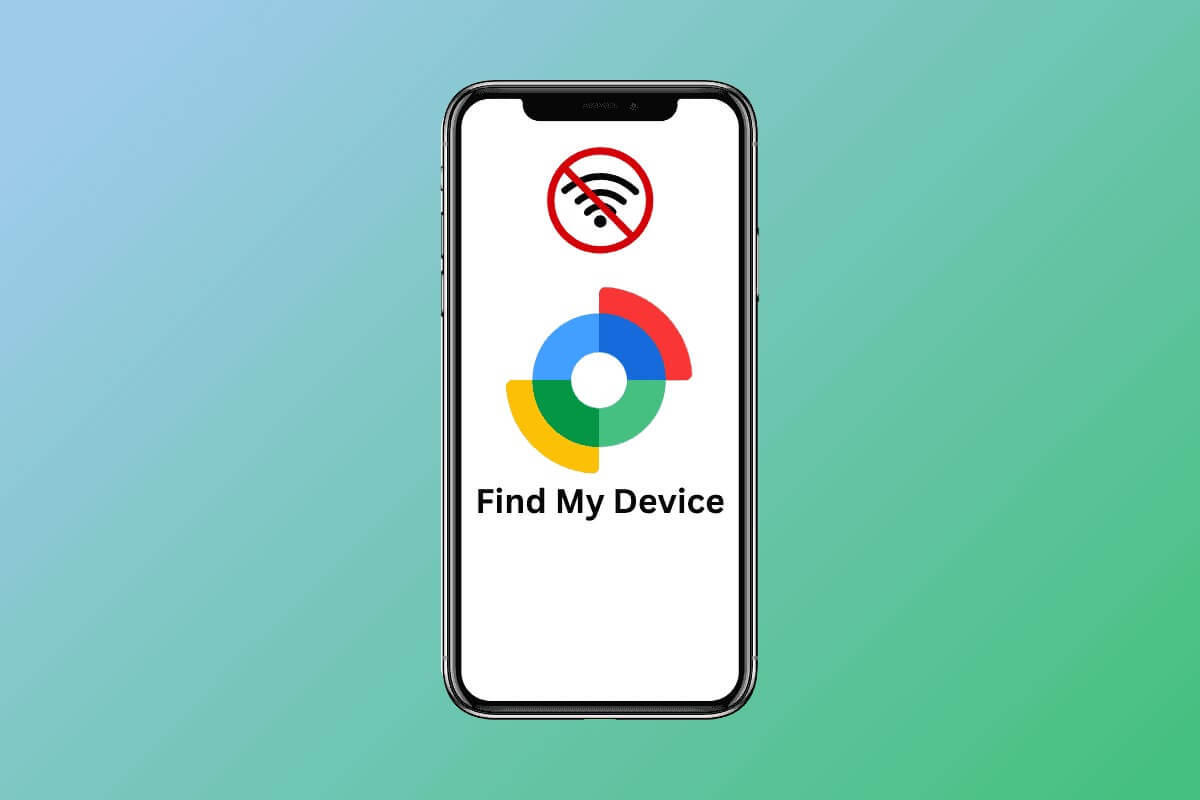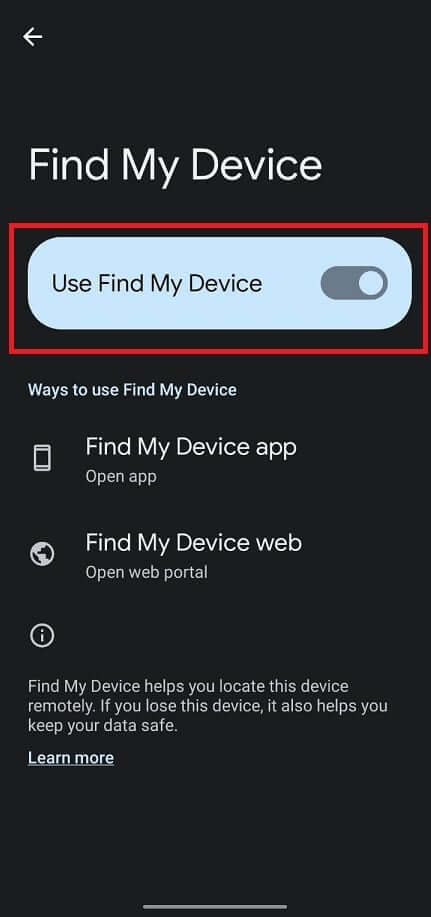كيفية استخدام ميزة العثور على جهازي على Android بدون الإنترنت
تصور هذا، قبل دقيقة واحدة، كانت ساعتك الذكية الجديدة في جيبك. ولكن بعد ذلك، لقد ذهب! هذه نوبة قلبية صغيرة، أليس كذلك؟ حسنا، ليس بعد الآن. يمكنك الآن أيضًا الهروب من هذا الكابوس باستخدام ميزة “العثور على جهازي” على جهازك الذي يعمل بنظام Android. المفاجأة هي أن هذه الميزة ستتتبع تروسك حتى بدون الاتصال بالإنترنت. في هذا الدليل، سنوضح لك كيفية استخدام ميزة “العثور على جهازي” على نظام التشغيل Android دون الاتصال بالإنترنت لإنقاذ هاتفك حتى في أصعب المواقف.
كيفية استخدام العثور على جهازي على Android بدون الإنترنت
في 8 أبريل 2024، أعلنت Google عن إطلاق شبكة Find My Device التي تمت ترقيتها في الولايات المتحدة وكندا، مع خطط لتوسيعها لتشمل مستخدمي Android في جميع أنحاء العالم قريبًا.
باستخدام شبكة ذات مصادر جماعية تضم أكثر من مليار جهاز يعمل بنظام Android، سيساعدك تطبيق Find My Device في تتبع أجهزتك المفقودة والعناصر اليومية، تمامًا مثل شبكة Find My من Apple. وستكون هذه الشبكة قادرة على العمل بفعالية حتى في حالة عدم الاتصال بالإنترنت، وذلك من خلال استخدام الرنين أو إظهار موقعها الدقيق على الخريطة.
علاوة على ذلك، سيتمكن مالكو Pixel 8 وPixel 8 Pro من استخدام هذه الميزة إلى أقصى إمكاناتها. نظرًا لأجهزة Pixel المعدلة، سيتمكن المستخدمون من تحديد موقع أجهزتهم حتى في الأوقات التي يتم فيها إيقاف تشغيلهم أو نفاد البطارية. فيما يلي خمس طرق يمكنك من خلالها استخدام خدمة “العثور على جهازي من Google”:
- يمكنك تتبع هاتفك المحمول أو جهازك اللوحي من خلال عرض موقعه على الخريطة.
- اعتبارًا من شهر مايو، سيدمج تطبيق Find My Device أيضًا أجهزة تعقب Bluetooth من Chipolo و Pebblebee، مما يسمح لك بالعثور على مفاتيحك وأمتعتك ومحفظتك وما إلى ذلك، والتي ستعمل حتى عبر منصات iOS.
- سيحتوي التطبيق أيضًا على زر Find Nearby الذي سيشارك بسرعة موقع العناصر اليومية عندما تكون على مقربة.
- سيعرض تطبيق Find My Device الآن مدى قرب الجهاز المفقود من أجهزة Nest المنزلية للمستخدمين، مما يوفر نقطة مرجعية ملائمة لتحديد موقع الجهاز.
- ستشارك أيضًا الملحقات الموجودة داخل التطبيق مع أصدقائك وعائلتك في حالات الطوارئ.
كيفية إعداد ميزة “العثور على جهازي” على نظام Android؟
لا يمكن أن يكون إعداد “العثور على جهازي” على هاتفك أمرًا مرهقًا بدرجة كافية، لأنه في الأوقات التي تكون فيها البيانات ذهبية، يمكن بسهولة سرقة معلوماتك وإساءة استخدامها. نظرًا لأن هذه الميزة ستشمل أيضًا العناصر اليومية مثل المفاتيح والمحافظ، يصبح الحصول على هذا التطبيق على هواتفنا أولوية قصوى.
- تأكد من تسجيل الدخول إلى حسابك في Google.
- قم بتشغيل موقع هاتفك.
- انتقل إلى الإعدادات واضغط على الأمان.
- اضغط على “العثور على جهازي” وقم بتمكينه.
- الآن، قم بزيارة موقع Google Find My Device وسيتم عرض موقع جهازك.
ما هو إصدار Android الذي يعمل مع ميزة “العثور على جهازي”؟
يتوفر تطبيق Find My Device على متجر Google Play والذي يعمل بشكل فعال على إصدارات Android 6.0 والإصدارات الأحدث. ومع ذلك، فإن الشبكة التي سيتم إطلاقها في شهر مايو ستعمل فقط على الإصدارات 9.0 أو أعلى.
هل من الممكن استخدام ميزة “العثور على جهازي” على جهاز Android مغلق؟
لا تدعم معظم إصدارات Android ميزة “العثور على جهازي” عند إيقاف تشغيل الهاتف المحمول. ومع ذلك، تم إجراء تخصص حديث للأجهزة في طرازات Pixel 8 و8 pro لتمكينهم من استخدام ميزة “العثور على جهازي” حتى عندما تكون البطارية فارغة.
نصيحة: كيفية العثور على AirPods المفقودة على Android
الآن بعد أن تعلمت كيفية استخدام ميزة “العثور على جهازي” على نظام التشغيل Android دون الاتصال بالإنترنت، فسيؤدي ذلك إلى تحسين فرص استعادة جهازك بشكل آمن وسليم.
شارك أفكارك حول هذه الميزة الجديدة في التعليقات وابق على اتصال بـ أحلى هاوم للحصول على المزيد من هذه الأدلة.